win10如何打开设备管理器 win10打开设备管理器的方法
更新时间:2023-11-30 14:17:33作者:zheng
有些用户想要打开win10电脑的设备管理员来对电脑硬件的设置进行修改,但是却不知道怎么打开设备管理器,今天小编教大家win10如何打开设备管理器,操作很简单,大家跟着我的方法来操作吧。
打开方法:
方法一:任务栏小娜搜索
1.点击任务栏的小娜图标或者搜索框,在弹出窗口的文本框输入“设备管理器”。然后点击搜索到的【设备管理器】就可以打开了
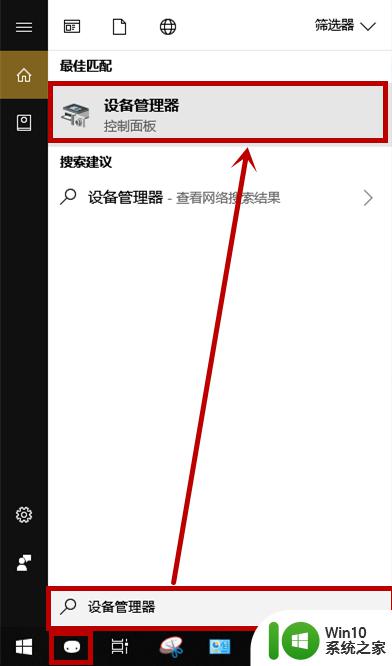
方法二:右击开始徽标——此方法可能随后其更新关闭
1.右击任务栏的开始徽标,在右键菜单选择【设备管理器】选项。就可以快速打开
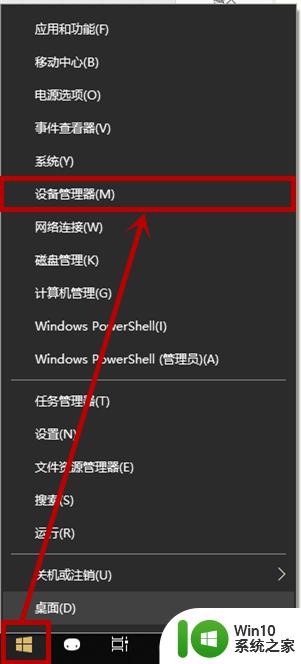
方法三:从此电脑打开
1.桌面右击此电脑,然后在右键菜单选择【属性】选项
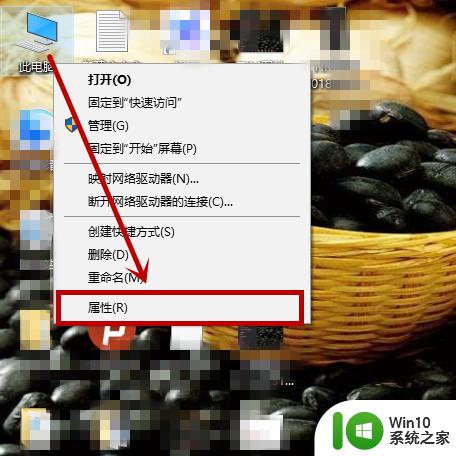
2.在打开的窗口左侧点击【设备管理器】选项,同样可以快速打开设备管理器界面
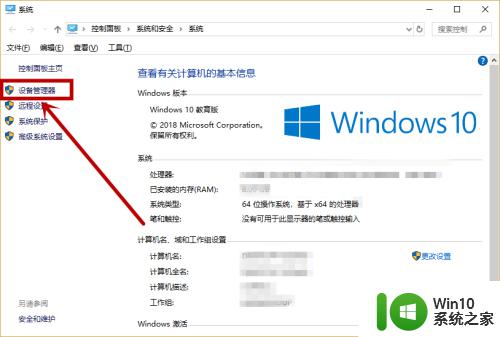
方法四:【运行】命令打开
1.右击任务栏开始徽标,在右键菜单选择【运行】。或者使用快捷键“win+r”打开【运行】
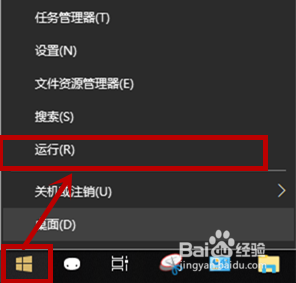
2.在打开的【运行】文本框输入“devmgmt.msc”后回车或者点击【确定】,就打开了设备管理器
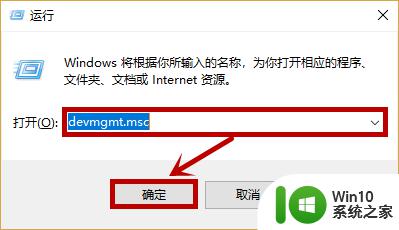
以上就是win10如何打开设备管理器的全部内容,有遇到相同问题的用户可参考本文中介绍的步骤来进行修复,希望能够对大家有所帮助。
win10如何打开设备管理器 win10打开设备管理器的方法相关教程
- win10设备管理器在哪 win10设备管理器打不开怎么办
- win10打开设备管理器出现F5521gw未知设备的处理方法 win10设备管理器F5521gw未知设备驱动下载
- win10系统打开设备管理器的步骤 win10的设备管理器在哪里打开
- win10如何用键盘直接打开“设备管理器” window10键盘启动设备管理器的步骤
- win10电脑打开设备管理器后显示空白的解决步骤 win10设备管理器空白怎么办
- win10音频管理器打不开解决方法 win10无法打开音频设备管理器怎么办
- 联想拯救者也7000 win10设备管理器在哪里 联想拯救者也7000 win10设备管理器打不开怎么办
- win10笔记本设备管理器 win10笔记本电脑怎么查看设备管理器
- win10设备管理器没有蓝牙的处理办法 突然消失的Windows 10设备管理器中的蓝牙如何处理
- win10打开证书管理器的方法 win10证书管理器怎么打开
- win10服务器管理器怎么打开 如何在Win10中打开许可管理器
- win10设备管理器没有蓝牙如何解决 win10设备管理器无蓝牙问题的解决方法
- 蜘蛛侠:暗影之网win10无法运行解决方法 蜘蛛侠暗影之网win10闪退解决方法
- win10玩只狼:影逝二度游戏卡顿什么原因 win10玩只狼:影逝二度游戏卡顿的处理方法 win10只狼影逝二度游戏卡顿解决方法
- 《极品飞车13:变速》win10无法启动解决方法 极品飞车13变速win10闪退解决方法
- win10桌面图标设置没有权限访问如何处理 Win10桌面图标权限访问被拒绝怎么办
win10系统教程推荐
- 1 蜘蛛侠:暗影之网win10无法运行解决方法 蜘蛛侠暗影之网win10闪退解决方法
- 2 win10桌面图标设置没有权限访问如何处理 Win10桌面图标权限访问被拒绝怎么办
- 3 win10关闭个人信息收集的最佳方法 如何在win10中关闭个人信息收集
- 4 英雄联盟win10无法初始化图像设备怎么办 英雄联盟win10启动黑屏怎么解决
- 5 win10需要来自system权限才能删除解决方法 Win10删除文件需要管理员权限解决方法
- 6 win10电脑查看激活密码的快捷方法 win10电脑激活密码查看方法
- 7 win10平板模式怎么切换电脑模式快捷键 win10平板模式如何切换至电脑模式
- 8 win10 usb无法识别鼠标无法操作如何修复 Win10 USB接口无法识别鼠标怎么办
- 9 笔记本电脑win10更新后开机黑屏很久才有画面如何修复 win10更新后笔记本电脑开机黑屏怎么办
- 10 电脑w10设备管理器里没有蓝牙怎么办 电脑w10蓝牙设备管理器找不到
win10系统推荐
- 1 电脑公司ghost win10 64位专业免激活版v2023.12
- 2 番茄家园ghost win10 32位旗舰破解版v2023.12
- 3 索尼笔记本ghost win10 64位原版正式版v2023.12
- 4 系统之家ghost win10 64位u盘家庭版v2023.12
- 5 电脑公司ghost win10 64位官方破解版v2023.12
- 6 系统之家windows10 64位原版安装版v2023.12
- 7 深度技术ghost win10 64位极速稳定版v2023.12
- 8 雨林木风ghost win10 64位专业旗舰版v2023.12
- 9 电脑公司ghost win10 32位正式装机版v2023.12
- 10 系统之家ghost win10 64位专业版原版下载v2023.12